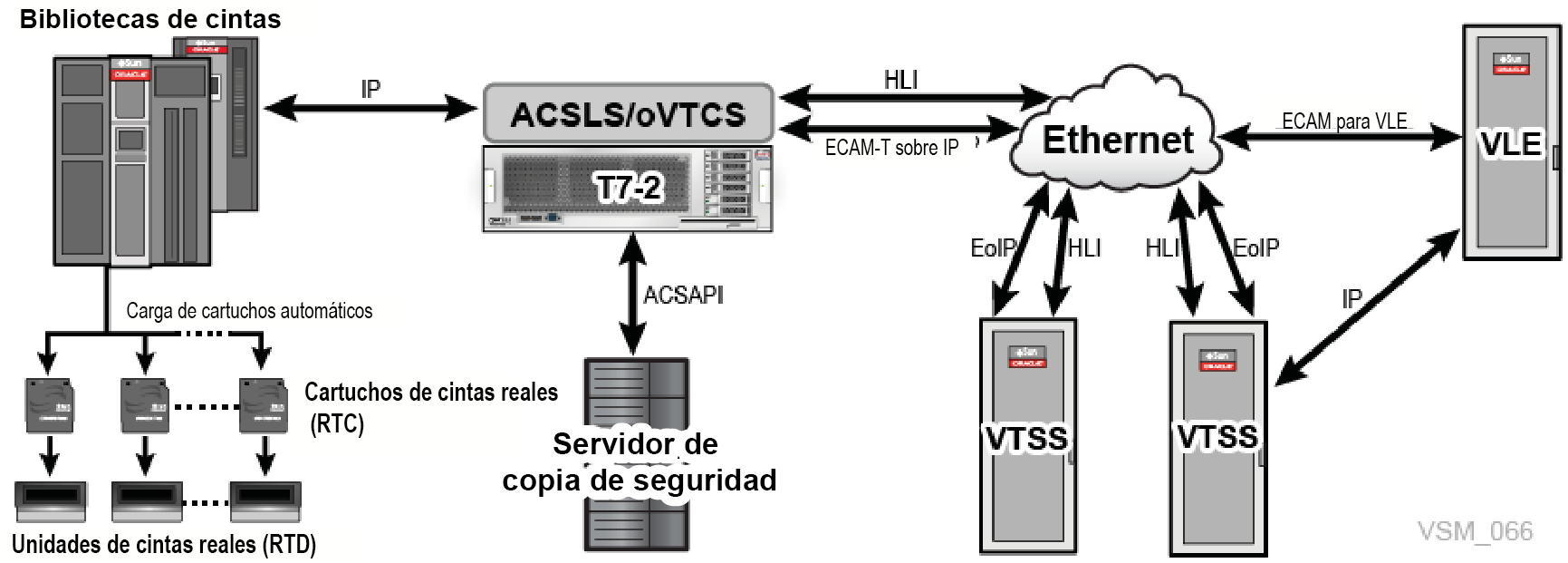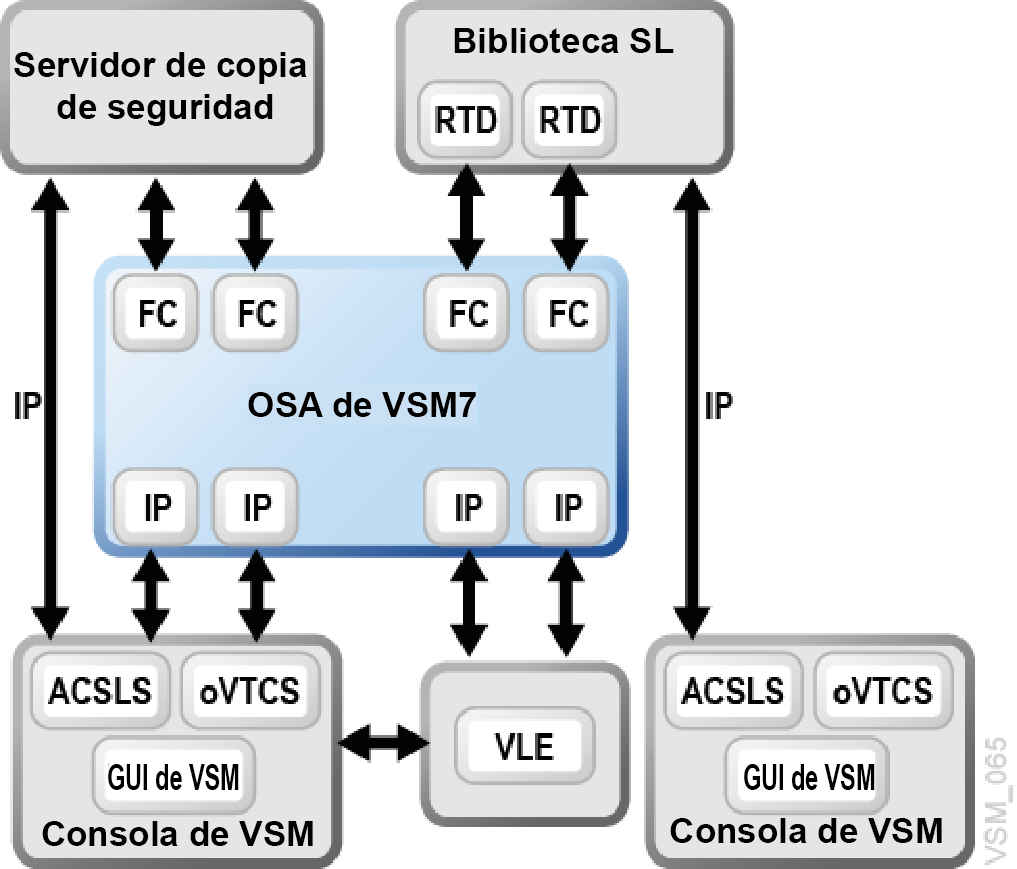8 Función de conexión de sistemas abiertos
La función de conexión de sistemas abiertos (OSA) de VSM 7 proporciona emulaciones de unidades de cinta, cartuchos de cinta y bibliotecas de cinta que las aplicaciones de copia de seguridad de sistemas abiertos utilizan para hacer copia de seguridad de los datos, restaurarlos y archivarlos. La función OSA admite aplicaciones de copia de seguridad que se ejecutan en servidores AIX, Linux, Solaris y Windows.
La funcionalidad principal de un sistema OSA de VSM 7 es presentar una biblioteca de cintas virtual controlada por ACS y unidades de cinta virtuales conectadas por canal de fibra a aplicaciones de copia de seguridad de sistemas abiertos. La aplicación de copia de seguridad utiliza la emulación para operaciones de copia de seguridad y restauración, como lo haría con una biblioteca de cintas real en un entorno de ACSLS.
Nota:
Un sistema OSA de VSM 7 funciona de una manera similar a los VTSS en el conjunto de productos VSM, salvo que el sistema OSA no admite conexión FICON a las VTD o las RTD. La función OSA de VSM 7 utiliza interfaces de protocolo de canal de fibra (FCP) en lugar de FICON.Todos los métodos de movimiento de datos admitidos por VSM 7 se admiten para los VTV introducidos por la función OSA:
-
Los sistemas OSA se pueden conectar entre sí o a sistemas que no son OSA mediante la agrupación en clusters de VSM para replicar los VTV en TCP/IP entre los sistemas. El sistema OSA puede ser un origen o un destino de replicación para otros VTSS (VSM5 o VSM 6) que forman parte de una configuración de VTSS en cluster.
-
Los sistemas OSA se pueden conectar a sistemas VLE para migrar y recuperar VTV de OSA a VMVC en las VLE. VLE admite conexiones simultáneas de sistemas OSA y sistemas distintos de OSA. VLE también puede gestionar la copia de VTV de OSA en otra VLE.
La función OSA de VSM 7 funciona junto con las aplicaciones de la consola de VSM: GUI de VSM, ACSLS y oVTCS. Estas aplicaciones controlan y supervisan las operaciones de VSM y proporcionan a la aplicación de copia de seguridad un método para controlar las bibliotecas virtuales. Las funciones de la consola de VSM incluyen las siguientes:
-
oVTCS gestiona las operaciones en uno o más sistemas OSA mediante políticas y agrupaciones de almacenamiento para iniciar una serie de actividades. oVTCS también gestiona las bibliotecas de cintas mediante el uso de una instancia de ACSLS incrustado en la consola de VSM.
-
Los sistemas de aplicaciones de copia de seguridad también usan otra instancia de ACSLS para gestionar la biblioteca virtual presentada por el sistema OSA. Se requiere una instancia única de ACSLS para cada biblioteca virtual.
-
La GUI de VSM proporciona una consola de gestión para VTCS.
Funcionamiento del sistema OSA de VSM 7
El sistema OSA de VSM 7 proporciona compatibilidad para migrar y recuperar volúmenes de cinta virtuales (VTV) a volúmenes de cinta reales, replicando los VTV en otros sistemas VSM y copiando los VTV en sistemas VLE.
Figura 8-1 muestra un ejemplo de un entorno de conexión abierta de VSM.
Una vez instalada la función OSA de VSM 7, los servidores principales y de medios de la aplicación de copia de seguridad detectan los componentes de cinta virtual de OSA como si fueran cartuchos de cinta, unidades y bibliotecas de cinta reales. Los servidores de la aplicación de copia de seguridad interactúan con ACSLS para detectar la biblioteca virtual (VLIB) presentada por el VTSS. A continuación, la aplicación de copia de seguridad, audita la VLIB para detectar las unidades de cinta virtuales (VTD) y los VTV presentes en la VLIB.
El VTSS presenta LUN SCSI en sus cuatro puertos de destino de canal de fibra; un LUN por cada, 64 LUN por puerto de destino. Los controladores de dispositivo de cinta de los servidores de copia de seguridad detectan estos LUN y los identifican como unidades de cinta de tipo VDRIVE que utilizan el proceso de detección de SCSI.
Por defecto, el sistema presenta todas las VTD a todos los sistemas de cliente SCSI conectados. La aplicación de copia de seguridad controla la asignación de VTD mediante protocolos de reserva de SCSI. El sistema también admite la función de enmascaramiento de LUN que restringe la presentación de LUN de VTD a un solo servidor de copia de seguridad y elimina la necesidad de usar protocolos de reserva.
Después de detectar la VLIB, las VTD y los VTV, la aplicación de copia de seguridad lee y escribe los VTV asignando una VTD, seleccionando el VTV para usar, dirigiendo a la VLIB para que monte el VTV en la VTD y emitiendo comandos WRITE y READ de SCSI para la VTD. La aplicación de copia de seguridad desmonta la VTD una vez que termina de realizar la operación de copia de seguridad o restauración, o cuando el VTV se completa.
En un sistema OSA de VSM 7, oVTCS comienza operaciones de movimiento de datos. oVTCS establece agrupaciones y políticas de almacenamiento que controlan la replicación de datos entre los sistemas OSA, y la migración y la recuperación de VTV en RTD y VLE conectadas por canal de fibra.
El sistema notifica a oVTCS cuando se produce un montaje o desmontaje virtual, y se activan migraciones, réplicas y operaciones de recuperación. oVTCS supervisa la utilización del VTSS y migra automáticamente los VTV del VTSS para crear espacio vacío para más trabajos de copia de seguridad. Si la aplicación de copia de seguridad solicita un montaje para un VTV no residente, oVTCS recupera automáticamente el VTV en el VTSS a fin de cumplir con la solicitud de montaje.
Como se muestra en la Figura 8-2, las conexiones entre el sistema OSA de VSM 7 y las RTD, y entre el sistema OSA de VSM 7 y el servidor de copia de seguridad utilizan una interfaz de canal de fibra.
OSA migra y recupera VTV en unidades de cinta T10KC y T10KD conectadas por canal de fibra. OSA crea copias sincronizadas de los VTV entre otros sistemas VSM que utilizan la replicación mejorada.
oVTCS es responsable de gestionar la utilización de buffer de un sistema OSA mediante el uso de migraciones automáticas y la supresión de VTV que residen en VTSS. oVTCS, junto con ACSLS, rastrea la ubicación y el número de réplicas de VTV que crea.
El sistema OSA recibe solicitudes de montaje y desmontaje de la aplicación de copia de seguridad de sistemas abiertos, mediante ACSLS. Las aplicaciones de copia de seguridad gestionan la asignación de VTD y la selección de VTV que se utilizan para hacer copia de seguridad de los datos y restaurarlos.
Cuando OSA recibe una solicitud de montaje de la aplicación de copia de seguridad, reenvía la solicitud a oVTCS, de modo que oVTCS pueda iniciar una recuperación del VTV solicitado en caso de ser necesario. Una vez que se finaliza la recuperación de VTV, oVTCS emite una solicitud de montaje ECAM mediante IP al sistema OSA. Esta solicitud monta lógicamente el VTV en la VTD solicitada. Una vez que finaliza este proceso, la aplicación de copia de seguridad puede leer y escribir el VTV según sea necesario.
Cuando la aplicación de copia de seguridad termina de usar el VTV, envía una solicitud de desmontaje al sistema OSA mediante ACSLS. El sistema OSA realiza los pasos necesarios para desmontar lógicamente el VTV. Cuando finaliza este proceso, OSA notifica a oVTCS que se ha realizado un desmontaje. A continuación, oVTCS activa operaciones o políticas que es posible que se deban ejecutar después del desmontaje del VTV.
oVTCS también realiza otras acciones en el sistema OSA, como lo haría en cualquier sistema VSM 7, incluidas la gestión de replicaciones del cluster, las migraciones a VLE o RTD, las auditorías y otras operaciones estándar.
Escenarios de gestión del sistema OSA de VSM 7 de VTV
Hasta cuatro copias de un VTV pueden residir en otro VTSS, en cartuchos de cinta reales (MVC) o en almacenamiento VLE (VMVC). Las políticas de oVTCS controlan el número de copias, la colocación de cada copia y el tiempo de cada operación de copia.
oVTCS se puede configurar para gestionar operaciones de VTV de varias maneras distintas, como se muestra en los siguientes escenarios:
-
VTV residentes solo en el VTSS: en este escenario, la aplicación de copia de seguridad escribe juegos de datos de copia de seguridad en los VTV del VTSS, y estos VTV nunca se migran a otra ubicación ni se replican en ella.
-
Gestión de espacio del buffer del VTSS con migración automática: en este escenario, oVTCS migra automáticamente los VTV a MVC cuando el espacio del buffer del VTSS supera el umbral de migración. oVTCS suprime el VTV del buffer una vez que se migra. Si la aplicación de copia de seguridad monta los VTV después de la migración, oVTCS recupera automáticamente el VTV en el buffer durante el proceso de montaje.
-
Migración de una copia de cada VTV a cinta real: en este escenario, oVTCS gestiona la migración de una copia de cada VTV recientemente escrito a cartuchos de cinta reales denominados MVC. Las migraciones se producen inmediatamente después de que la aplicación de copia de seguridad termina de escribir el VTV.
-
Migración de dos copias de cada VTV a cinta real: en este escenario, oVTCS crea dos copias de cada VTV en distintos MVC. Si hay dos unidades de cinta disponibles, oVTCS crea ambas copias simultáneamente.
Se puede realizar una operación de copia de VTV mientras el trabajo de copia de seguridad escribe el VTV, inmediatamente después de finalizar el trabajo de copia de seguridad o en un momento posterior. oVTCS también gestiona la sustitución de copias de VTV cuando se actualiza o se reescribe un VTV.
Si ocurre un error en una de las copias, oVTCS reemplaza automáticamente las copias defectuosas con copias intactas.
Alta disponibilidad
El sistema OSA de VSM 7 admite varias funciones de alta disponibilidad que permiten que el sistema siga proporcionando acceso a los VTV en caso de fallos de hardware o software. El hardware utilizado por el sistema OSA de VSM 7 tiene una disposición tal que si falla un puerto Ethernet o un adaptador de canal de fibra, no se impide el funcionamiento del sistema. Estos diseños son adicionales a la redundancia de hardware proporcionada por las disposiciones de hardware de VSM 7.
Entornos de cliente del sistema OSA de VSM 7
El sistema OSA de VSM 7 admite los siguientes entornos de cliente. Consulte las notas de la versión de OSA de VSM para conocer los requisitos de nivel de versión actual.
Sistemas operativos cliente
-
Solaris 10 y posterior (Sparc y X64)
-
Windows Enterprise Server (2008 y 2012 de 64 bits únicamente)
-
Linux Red Hat 2.8 o superior (Oracle Enterprise Linux)
-
HPUX (no cualificado actualmente)
-
AIX (no cualificado actualmente)
Aplicaciones de copia de seguridad
El sistema OSA de VSM 7 está destinado a ser compatible con la mayoría de las aplicaciones de copia de seguridad de sistemas abiertos. Es necesario realizar pruebas de cualificación con cada proveedor para alcanzar el estado de compatibilidad. La función OSA admite aplicaciones de copia de seguridad que se ejecutan en servidores AIX, Linux, Solaris y Windows.
Para el sistema OSA de VSM 7, se admiten los siguientes proveedores de aplicaciones de copia de seguridad:
-
Veritas NetBackup
-
IBM Tivoli Storage Manager
-
Commvault Simpana
Requisitos previos para la instalación
El sistema OSA de VSM 7 exige que los siguientes elementos ya estén instalados:
-
Consola de VSM: la consola de VSM y sus tres componentes de software (GUI de VSM, ACSLS y VTCS) ya deben estar instalados en el entorno para controlar y supervisar las operaciones.
-
SAN de canal de fibra: el sistema OSA de VSM 7 utiliza una SAN de canal de fibra para conectar los servidores de copia de seguridad a las VTD. El sistema OSA de VSM requiere que el cliente proporcione ocho puertos de canal de fibra en el switch de FC que conecta el VTSS a la SAN del cliente.
-
Aplicación de copia de seguridad: una de las aplicaciones de copias de seguridad de terceros admitida ya debe estar instalada en el entorno para realizar las operaciones de copia de seguridad, restauración y archivo con el sistema OSA de VSM 7. Consulte Aplicaciones de copia de seguridad.
-
Controlador de dispositivo VDRIVE: VDRIVE es un controlador de dispositivo de unidad de cinta que proporciona emulaciones a la aplicación de copia de seguridad para unidades de cinta con conexión SCSI. Hay una versión oficial y firmada de este controlador de dispositivo disponible para sistemas Windows Server, que se debe descargar e instalar. Consulte Descarga e instalación de VDRIVE para Windows para obtener información sobre los servidores principales y de medios de Windows.
Conexión de clientes al VTSS
Los siguientes temas tratan la conexión de clientes al VTSS:
Redes de área de almacenamiento (SAN) de cliente
Todos los puertos de canal de fibra del VTSS se pueden conectar a una SAN de cliente. Los puertos FCPHOST son los puertos front-end que presentan las VTD a los servidores cliente, mientras que los puertos FCPRTD de VTSS son los puertos back-end conectados a las RTD.
Creación de zonas
Los siguientes métodos están disponibles para crear zonas en una SAN:
-
Las zonas pueden ser creadas por el iniciador, en cuyo caso, todos los puertos de destino se agregan a la zona de cada iniciador.
-
Los puertos de destino se pueden dividir en zonas con determinados iniciadores del cliente cuando varias aplicaciones de copia de seguridad comparten un VTSS. El entorno del cliente determina la necesidad de estrategias de creación de zonas.
Sin importar qué estrategia de creación de zonas se seleccione, una instalación típica de VSM, donde hay RTD, requiere dos zonas como mínimo. La primera zona se considera la zona front-end. Esta zona incluye los puertos del iniciador del cliente y los puertos FCPHOST. La segunda zona se considera la zona back-end. Esta zona incluye los puertos de RTD y los puertos FCPRTD.
Si no es posible crear las zonas de esta manera, las RTD pueden ser detectadas directamente por los servidores cliente. VTSS no admite el uso compartido de las unidades RTD con servidores cliente.
Controlador de dispositivo de cliente y detección de dispositivo de servidor cliente
Por lo general, el sistema operativo y la aplicación de copia de seguridad que acceden a la VTD determinan el controlador de dispositivo que se debe utilizar. Por ejemplo, Tivoli Storage Manager (TSM) de IBM requiere un controlador de dispositivo MT para admitir unidades StorageTek, a menos que el sistema cliente ejecute un sistema operativo de IBM, como AIX. En este caso, TSM admite el controlador de cinta proporcionado por AIX.
Se describen los controladores de dispositivo de estos sistemas operativos:
Solaris
La compatibilidad con el controlador de dispositivo se proporciona automáticamente por medio del comando Informar códigos de operaciones compatibles (RSOC, Report Supported Operation Codes) de SCSI. Cuando el núcleo ejecuta el comando, el controlador de dispositivo VDRIVE devuelve los parámetros de configuración y los valores de tiempo.
Puede verificar si el controlador de st detectó e instaló automáticamente las configuraciones correctas del controlador ejecutando el comando mt config en uno de los identificadores de dispositivos /dev/rmt. La salida debe coincidir con lo siguiente:
#mt -f /dev/rmt/0 config
"STK VDRIVE", "STK VDRIVE ", "CFGSTKVDRIVE";CFGSTKVDRIVE = 2,0x39,0,0x18659,4,0x00,0x00,0x00,0x00,3,2700,2700,2700,2700, 2700,2700,2700;
Detección de dispositivos
Solaris utiliza el reconocimiento automático de dispositivos (ADR) para detectar y crear dinámicamente archivos de dispositivo cuando se conectan nuevos dispositivos al sistema. No es necesario reiniciar.
Persistencia de dispositivos
Solaris utiliza un modelo de persistencia de dispositivos. Esto significa que se asigna una entrada /dev/rmt específica a una unidad de cinta con el mismo número de serie cada vez que Solaris se reinicia y siempre que los dispositivos desaparecen y reaparecen en el sistema.
Linux
El controlador de ST de Linux crea las entradas /dev/nst y /dev/st para VDRIVE. Las entradas nst son los archivos de dispositivo sin rebobinado que se suelen usar para aplicaciones de cinta.
Detección de dispositivos
La detección de dispositivos puede no ser dinámica. Es posible que se requiera un reinicio para detectar dispositivos y crear los archivos /dev/st. Además, se pueden producir errores cuando los iniciadores inician sesión en el tejido. Por lo tanto, cuando agrega VTD, si no ve un iniciador de Linux, reinicie el servidor Linux y vuelva a agregar las VTD.
Windows (controlador de dispositivo VDRIVE)
Hay una versión oficial y firmada de este controlador de dispositivo disponible para sistemas Windows Server en el sitio web de MOS. Consulte Descarga del archivo ZIP de VDRIVE para Windows para obtener instrucciones.
AIX
Oracle proporciona un juego de archivos ODM que ofrece compatibilidad del controlador con VDRIVE. Las instrucciones de instalación se proporcionan con el ODM, que está disponible para descarga en el sitio web de MOS. Consulte Descarga del juego de archivos ODM para AIX para obtener instrucciones.
Descarga e instalación de VDRIVE para Windows
Los siguientes procedimientos detallan cómo descargar e instalar el controlador de dispositivo VDRIVE para Windows 2008/2012.
Descarga del archivo ZIP de VDRIVE para Windows
-
Inicie sesión en el sitio web My Oracle Support (MOS):
-
Haga clic en el separador
Patches & Updates(Parches y actualizaciones) que se encuentra cerca de la parte superior de la ventana. -
En el panel
Patch Search(Búsqueda de parches), seleccioneProduct or Family (Advanced)(Producto o familia [avanzada]). -
En el campo
Product(Producto), escriba vsm y seleccioneStorageTek Virtual Storage Manager System 7 (VSM7). -
En el campo Release (Versión), escriba VDRIVER.
-
Haga clic en Search (Buscar).
El sistema muestra
VSM Open Attachment VDRIVER Drive (Patch). -
Seleccione este parche y haga clic en Download (Descargar).
Actualización de un controlador existente de Windows 2008/2012 para VDRIVE
Windows 2012 no actualiza automáticamente el controlador para todas las instancias de VDRIVE; por lo tanto, debe actualizar cada unidad manualmente. Utilice este procedimiento para actualizar las unidades.
-
Vaya a
C:\Windows\System32\DriverStore\FileRepository. Suprima el controlador existente y todas las demás copias del controlador que pueda haber colocado en el sistema.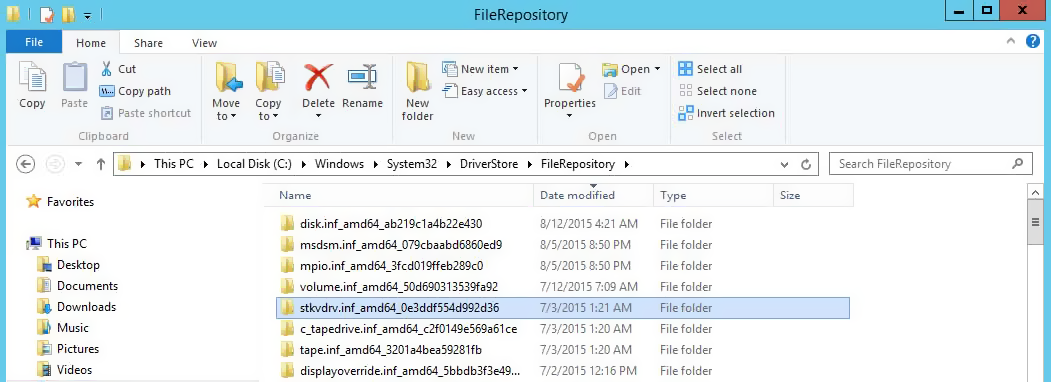
-
Copie el nuevo controlador comprimido en el directorio
Downloads(Descargas). -
Cree una carpeta y extraiga los archivos ZIP en ella.
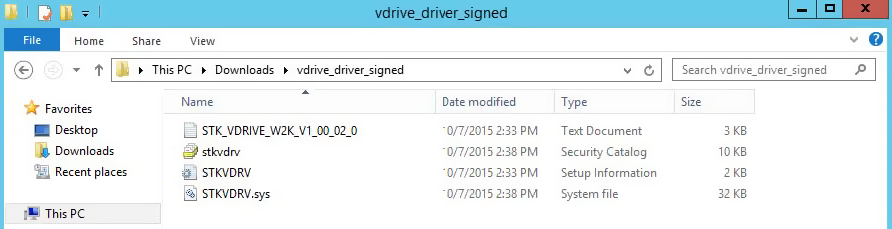
-
Abra el Administrador de dispositivos y haga clic con el botón derecho en el primer VDRIVE. Seleccione
Update Driver(Actualizar controlador). -
Para la primera unidad únicamente, seleccione
Browse my computer for driver software(Buscar software de controlador en el equipo).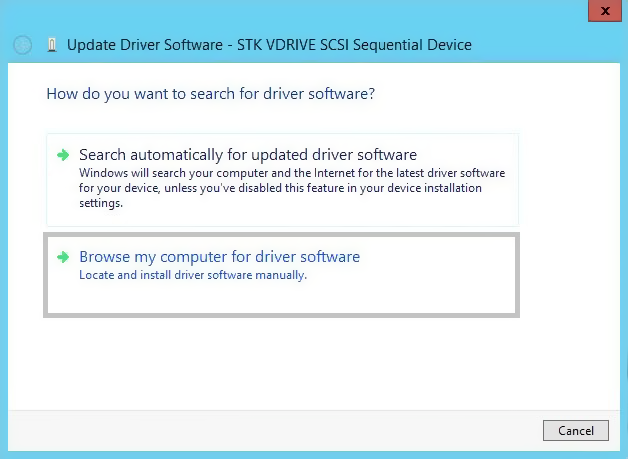
-
Vaya a la carpeta que creó y haga clic en Open (Abrir).
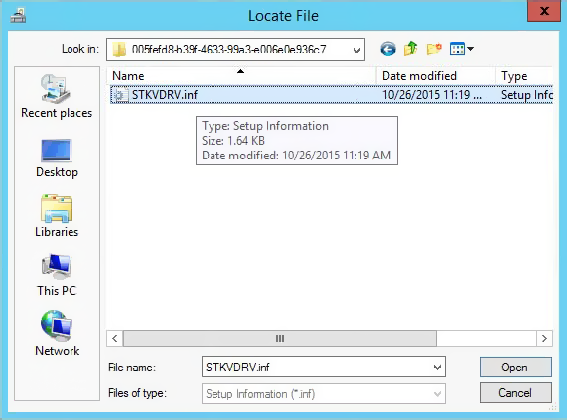
-
Seleccione el controlador y haga clic en Next (Siguiente).
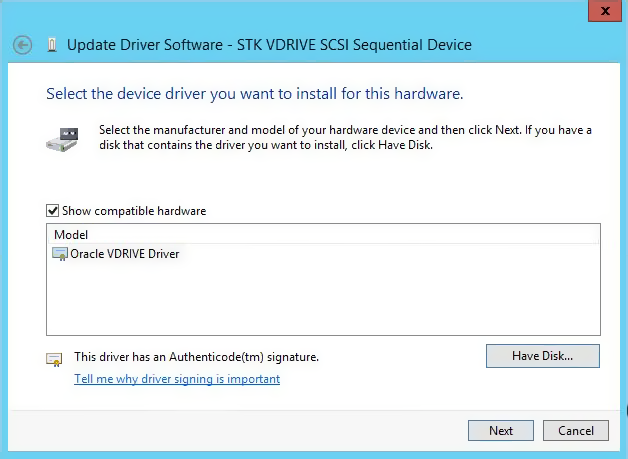
-
Con el Administrador de dispositivos, haga clic en el separador
Tape Drives(Unidades de cinta) y seleccione la siguiente unidad. Haga clic con el botón derecho en la unidad y seleccioneUpdate Driver(Actualizar controlador). -
En la pantalla
Update Driver Software(Actualizar software de controlador), seleccioneSearch automatically for updated driver software(Buscar software de controlador actualizado automáticamente).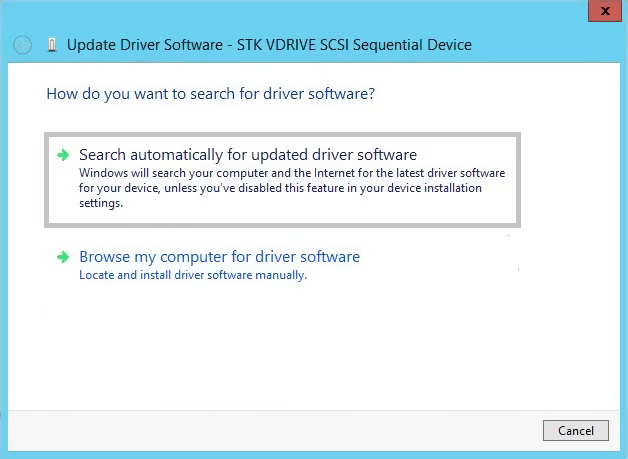
-
Actualice este controlador y cada VDRIVE del árbol de dispositivos.
-
Verifique que el nuevo controlador esté instalado. Haga clic con el botón derecho en una unidad y seleccione
Properties(Propiedades). Tenga en cuenta que el campoDigital Signer(Firmante digital) se actualizó deUltraBac SoftwareaMicrosoft Windows Hardware compatibility Publisher(Editor de compatibilidad de hardware de Microsoft Windows).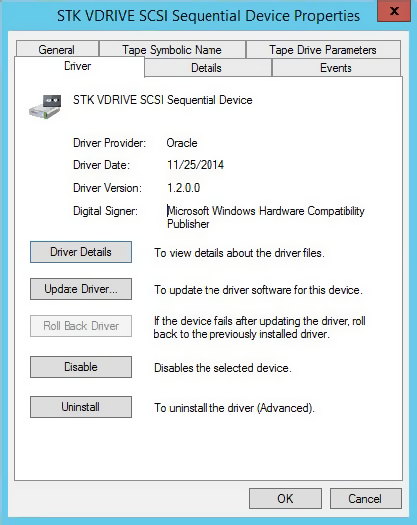
Instalación del controlador de VDRIVE en Windows 2008/2012
-
Descargue el archivo ZIP en la carpeta Downloads (Descargas) del servidor Windows. Consulte Descarga del archivo ZIP de VDRIVE para Windows.
-
Cree una carpeta y extraiga los archivos ZIP en ella.
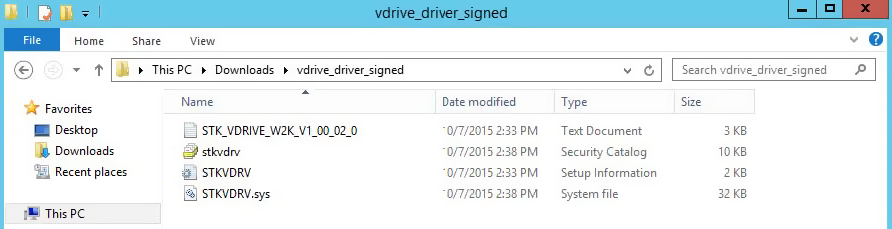
-
Abra el Administrador de dispositivos y aparecerá el controlador en
other devices(otros dispositivos).Nota:
En el Administrador de dispositivos, cuando Windows detecta los dispositivos por primera vez (es decir, los analiza en busca de cambios de hardware) y no encuentra el controlador, todos los dispositivos se colocan enother devices(otros dispositivos). -
Haga clic con el botón derecho en el controlador y seleccione
Update Driver(Actualizar controlador). -
Seleccione
Browse my computer for driver software(Buscar software de controlador en el equipo).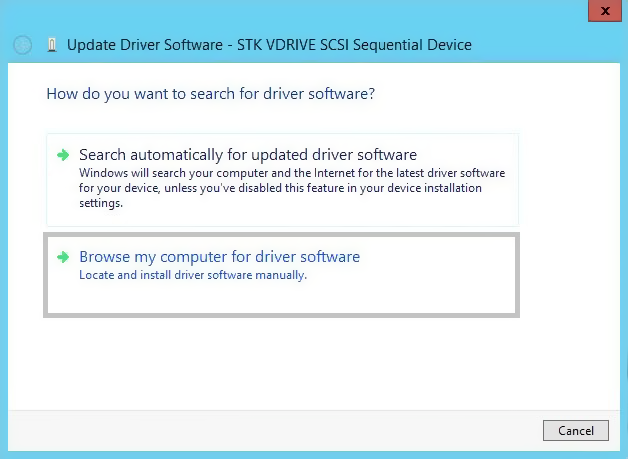
-
Vaya hasta la carpeta que creó.
-
Instale el controlador.
Los archivos del controlador se copian automáticamente en:
C:\Windows\System32\DriverStore\FileRepository -
Mediante el gestor de archivos, vaya a DriverStore y verifique que la copia se haya creado.
VDRIVE se mueve de
Other Devices(Otros dispositivos) aTape Drives(Unidades de cinta) en el gestor de dispositivos.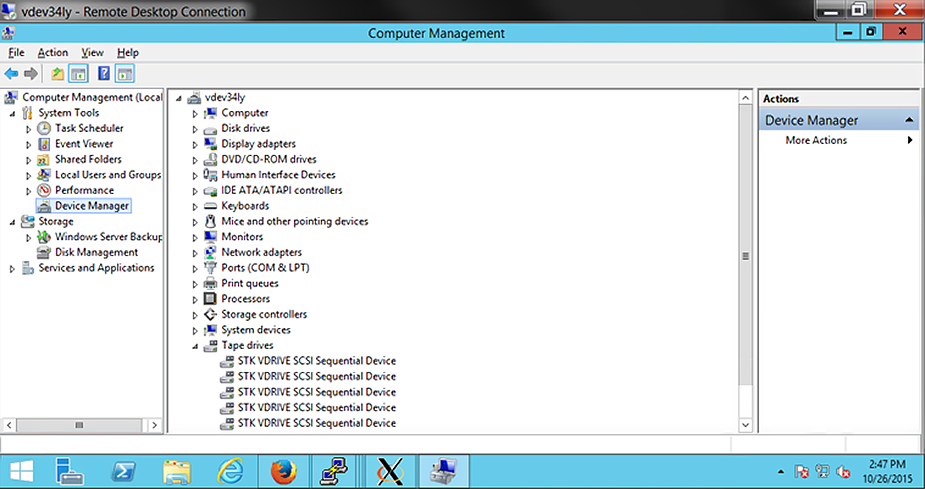
-
Reinicie el servidor. Inicie el gestor de dispositivos y verifique que todos los VDRIVE aparezcan mencionados en
Tape Drives(Unidades de cinta).
Descarga de VDRIVE para AIX
El siguiente procedimiento describe cómo descargar el controlador de dispositivo VDRIVE para AIX.
Descarga del juego de archivos ODM para AIX
-
Inicie sesión en el sitio web My Oracle Support (MOS):
-
Haga clic en el separador
Patches & Updates(Parches y actualizaciones) que se encuentra cerca de la parte superior de la ventana. -
En el panel
Patch Search(Búsqueda de parches), seleccioneProduct or Family (Advanced)(Producto o familia [avanzada]). -
En el campo
Product(Producto), escribat10000y seleccioneSun StorageTek T10000 Tape Drive(Unidad de cinta Sun StorageTek T10000). -
En el campo
Release(Versión), escribaSun StorageTek T10000 Tape Drive(Unidad de cinta Sun StorageTek T10000). -
Haga clic en
Search(Buscar).El sistema muestra una lista de parches.
-
Seleccione el parche 12388210 y haga clic en
Download(Descargar).